Планиране на събития в Outlook в уеб
Независимо дали планирате среща за себе си, или настройвате събрание, Outlook в уеб ви предоставя всички функции, от които се нуждаете, за да намерите точното време за всички.
Когато превключвате от календар на G Suite към Outlook, има няколко разлики в имената, за които трябва да сте наясно, като например участниците, а не гостите, или размяната на среща със събитието.
Важно: Когато изпратите покана в Outlook или OWA, можете да изберете състоянието, което да се показва за събранието, като например Зает, Отсъствам и т.н. Ако обаче по-късно направите актуализация на поканата, промените в състоянието няма да бъдат направени в календара на участника. Новата покана по подразбиране ще бъде със състоянието, зададено от поканения. Всеки има собствено състояние и може да бъде променян по всяко време. Актуализации събранието няма да замести състоянието за съществуващо събрание.
Създаване на среща
-
Изберете Ново събитие.
Ако изберете час в календара, използвайте "Бързо съставяне" , за да добавите няколко подробности и да планирате срещата. Или изберете Още опции , за да добавите повече подробности.
-
Добавете подробни данни, като например заглавие, дата и час, описание и как искате събранието да се показва като.
-
Изберете Запиши.
Забележка: Всяко събитие може да стане събрание, ако поканите участници.
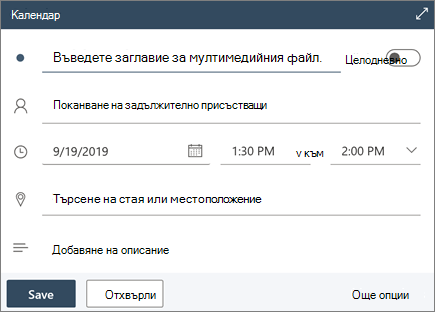
Планиране на събрание
-
Изберете Ново събитие.
Ако изберете час в календара, използвайте "Бързо съставяне" , за да добавите няколко подробности и да планирате срещата. Или изберете Още опции , за да добавите повече подробности.
-
Добавете заглавие и описание.
-
Поканете участници.
-
Използвайте календара в десния екран, изберете Предложен свободен час или използвайте помощника за планиране , за да намерите час, който е подходящ за всички.
-
Изберете стая от Предложени местоположения или изберете Преглед на още стаи за търсене на местоположение.
-
Изберете Събрание на Teams , ако искате да го направите онлайн събрание, или добавете възможността да се обадите, ако не може да участва лично.
-
Изберете Запиши.
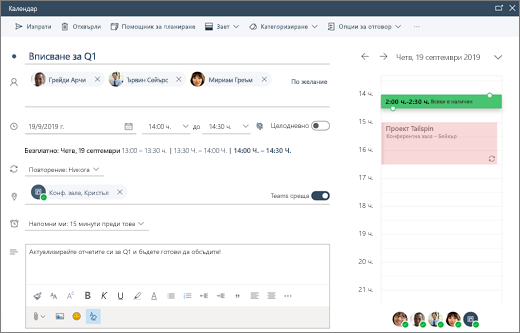
Създаване на повтаряща се среща или събрание
-
Изберете Ново събитие.
-
Добавете подробностите за срещата или събранието.
-
Изберете Повторение и изберете опция. Изберете По избор за по-конкретни опции.
-
Изберете Запиши.
За да направите съществуващо събитие повтарящо се:
-
Изберете събитие.
-
Изберете Редактиране.
-
Изберете Повторение и изберете опция. Изберете По избор за по-конкретни опции.
-
Изберете Запиши.
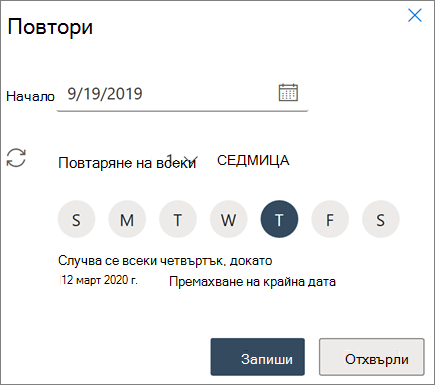
Забележка: Функциите и информацията в това ръководство важат за Outlook в уеб, които са налични чрез Microsoft 365.










